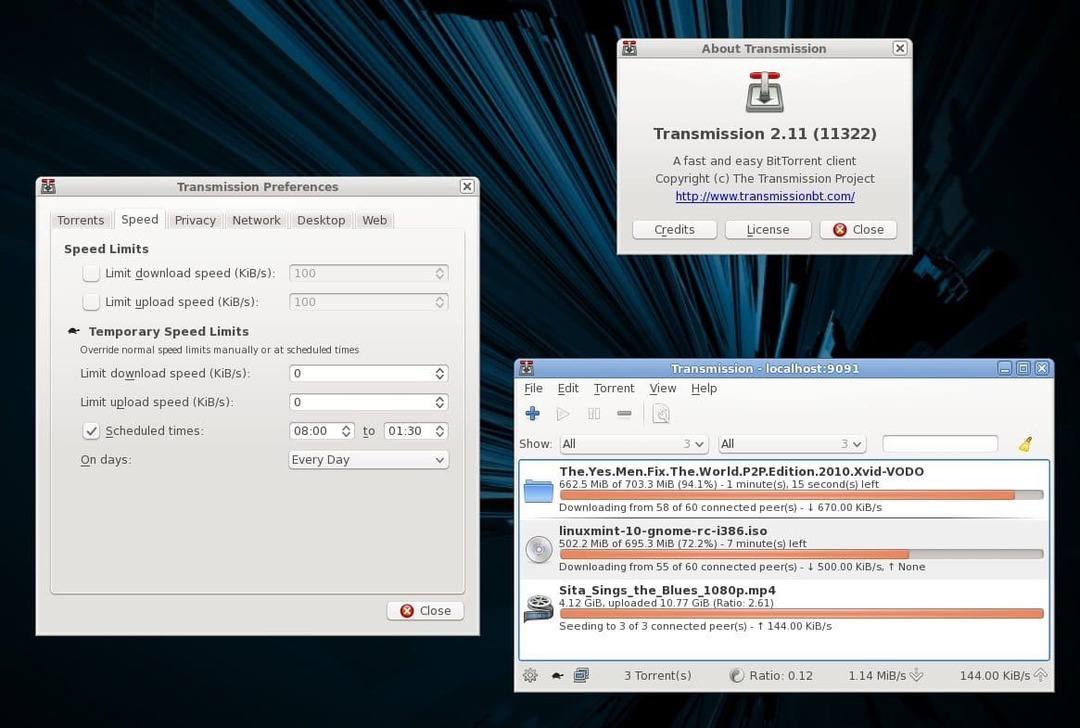- หากคุณต้องการลบโฆษณาออกจาก uTorrent คู่มือนี้จะให้ข้อมูลทั้งหมดที่คุณต้องการ
- ในการแก้ไขปัญหานี้ คุณจะต้องแก้ไขการตั้งค่าที่สำคัญบางอย่าง
- สำหรับคำแนะนำโดยละเอียดเพิ่มเติมและง่ายต่อการปฏิบัติตาม โปรดดูที่กว้างขวางของเรา How-To Hub.
- หากต้องการค้นหาวิธีแก้ไขและวิธีแก้ไขเพิ่มเติมสำหรับปัญหาต่างๆ ให้พิจารณาบุ๊กมาร์กอย่างละเอียด uTorrent ส่วน.
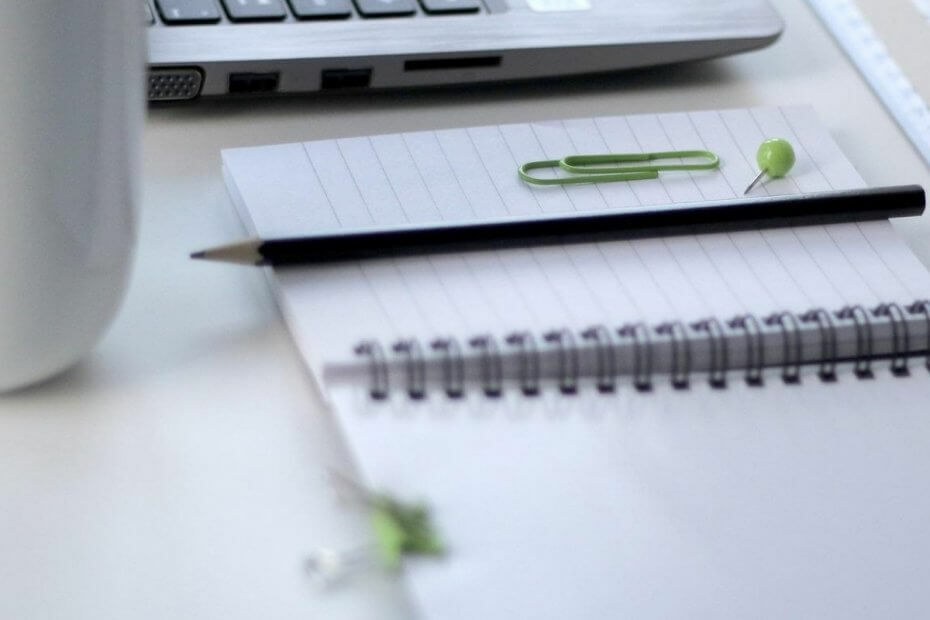
ซอฟต์แวร์นี้จะช่วยให้ไดรเวอร์ของคุณทำงานอยู่เสมอ ทำให้คุณปลอดภัยจากข้อผิดพลาดทั่วไปของคอมพิวเตอร์และความล้มเหลวของฮาร์ดแวร์ ตรวจสอบไดรเวอร์ทั้งหมดของคุณตอนนี้ใน 3 ขั้นตอนง่ายๆ:
- ดาวน์โหลด DriverFix (ไฟล์ดาวน์โหลดที่ตรวจสอบแล้ว)
- คลิก เริ่มสแกน เพื่อค้นหาไดรเวอร์ที่มีปัญหาทั้งหมด
- คลิก อัพเดทไดรเวอร์ เพื่อรับเวอร์ชันใหม่และหลีกเลี่ยงการทำงานผิดพลาดของระบบ
- DriverFix ถูกดาวน์โหลดโดย 0 ผู้อ่านในเดือนนี้
การทอร์เรนต์เป็นการแชร์ไฟล์แบบเพียร์ทูเพียร์ตามโปรโตคอล BitTorrent ช่วยให้สามารถแจกจ่ายเนื้อหาสื่อด้วยไฟล์ torrent ที่ผู้ใช้สามารถดาวน์โหลดได้จากเว็บไซต์ อนิจจา การทอร์เรนต์ได้กลายเป็นปัญหากับข้อพิพาททางกฎหมายด้านลิขสิทธิ์ในช่วงไม่กี่ปีที่ผ่านมา
ข้อพิพาทดังกล่าวนำไปสู่การบล็อกเว็บไซต์ทอร์เรนต์ในหลายประเทศ แต่คุณยังสามารถดาวน์โหลดทอร์เรนต์จากแหล่งที่ถูกบล็อกได้ด้วย ซอฟต์แวร์ VPN ติดตั้ง
ในการเปิดไฟล์ทอร์เรนต์ คุณจะต้องใช้ซอฟต์แวร์ไคลเอนต์ BitTorrent ซอฟต์แวร์ uTorrent เป็นหนึ่งในแพ็คเกจไคลเอนต์ BitTorrent ที่ดีที่สุด มีเวอร์ชันฟรีแวร์ uTorrent ที่มีโฆษณา นอกจากนี้ยังมี uTorrent เวอร์ชันที่ไม่มีโฆษณาซึ่งมีราคาขายปลีกอยู่ที่ 4.95 ดอลลาร์ต่อปี
อย่างไรก็ตาม มีวิธีลบโฆษณาออกจากโปรแกรมฟรีแวร์ uTorrent และนี่คือสิ่งที่เราจะสำรวจในคู่มือวันนี้
ฉันจะลบโฆษณาออกจาก uTorrent ได้อย่างไร
1. ดาวน์โหลดและติดตั้ง uTorrent
- เปิด หน้า Windows สำหรับ uTorrent ในเบราว์เซอร์ ผู้ใช้ Mac สามารถเปิดหน้า Mac สำหรับ uTorrent.
- คลิก ดาวน์โหลด uTorrent Web เพื่อบันทึกวิซาร์ดการตั้งค่า
- เปิดวิซาร์ดการติดตั้งของ uTorrent แล้วคลิก ต่อไป ปุ่ม
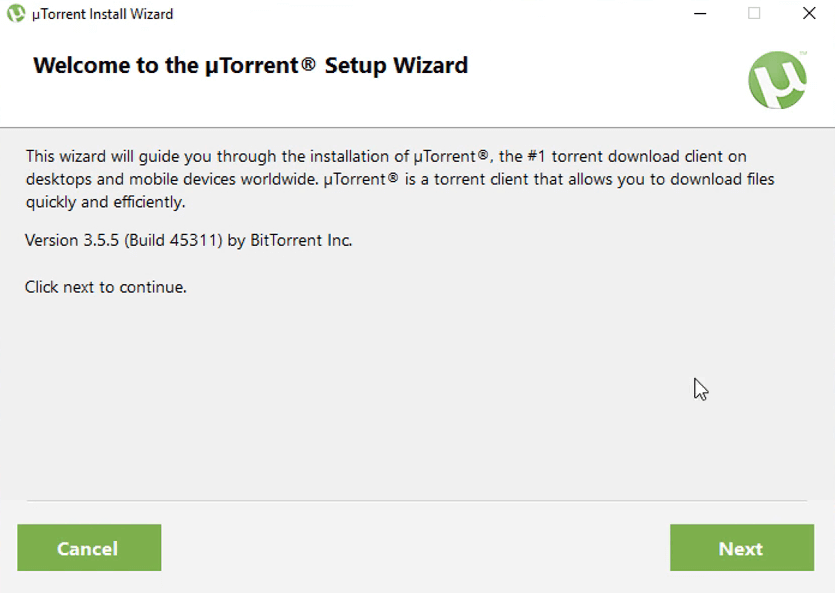
- คลิก ตกลง ปุ่ม.
- เลือก ลดลง ตัวเลือกในการปฏิเสธข้อเสนอซอฟต์แวร์เพิ่มเติม
- เลือก สร้างเดสก์ท็อปไอคอน และ เมนูเริ่มต้น ช่องทำเครื่องหมายเพื่อตั้งค่าทางลัดสำหรับ uTorrent
- กด ต่อไป ปุ่ม.
- ตัวเลือกการกำหนดค่าเพิ่มเติมจะเปิดขึ้น เลือก เพิ่มข้อยกเว้นสำหรับ uTorrent ใน ไฟร์วอลล์หน้าต่าง ตัวเลือก
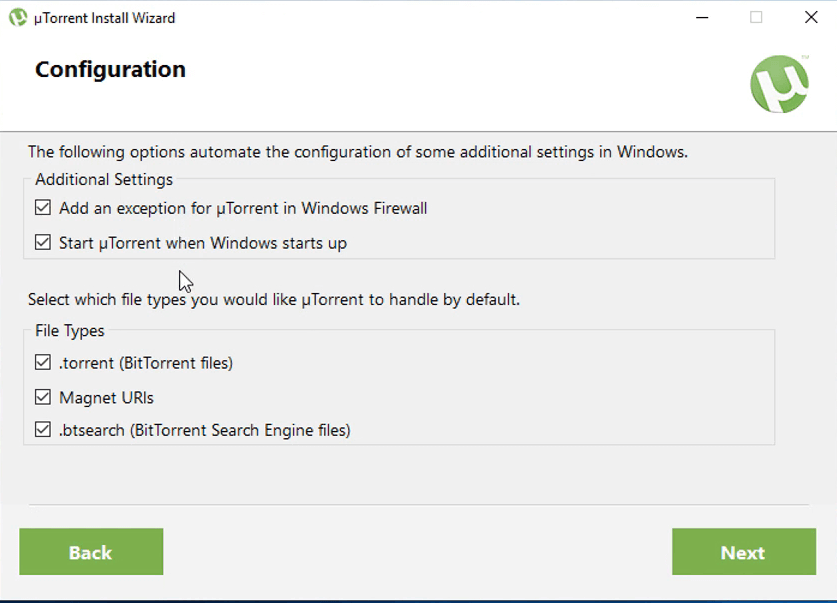
- เลือกกล่องกาเครื่องหมายประเภทไฟล์ทั้งหมด
- กด ต่อไป ปุ่มเพื่อติดตั้ง
- หลังจากนั้นให้คลิกที่ click เสร็จสิ้น ปุ่ม.
2. ปรับการตั้งค่าธงของ uTorrent
- เปิดหน้าต่าง uTorrent ที่แสดงด้านล่าง
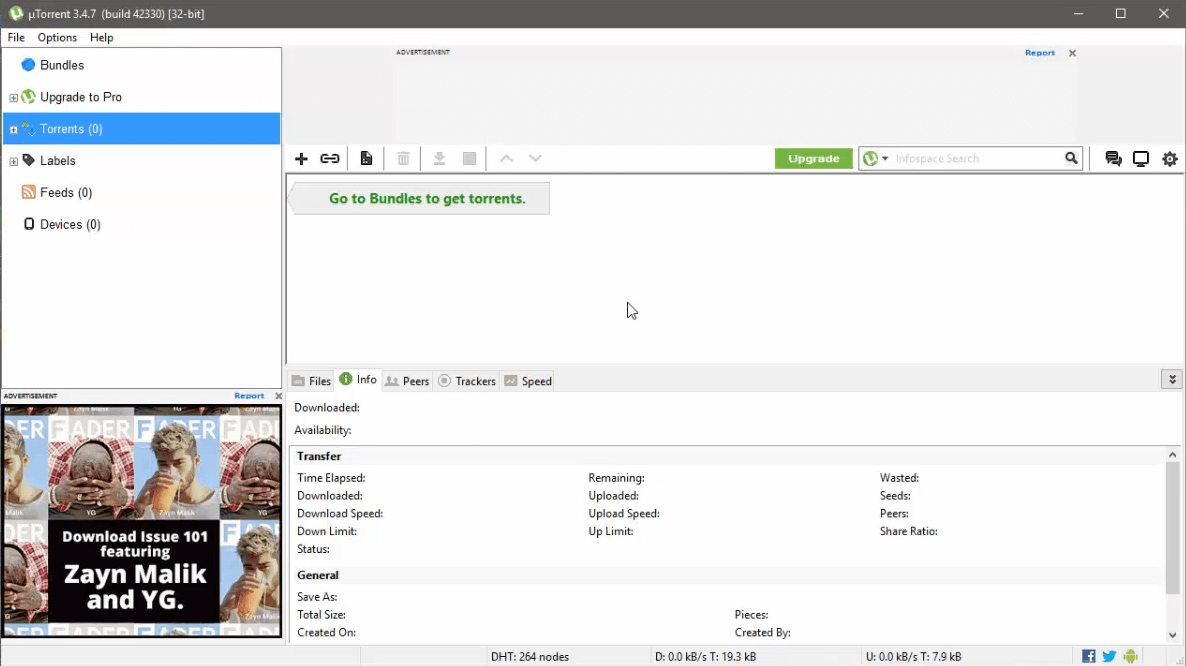
- คลิก ตัวเลือก เมนู.
- เลือก การตั้งค่า เพื่อเปิดหน้าต่างในสแน็ปช็อตด้านล่างโดยตรง
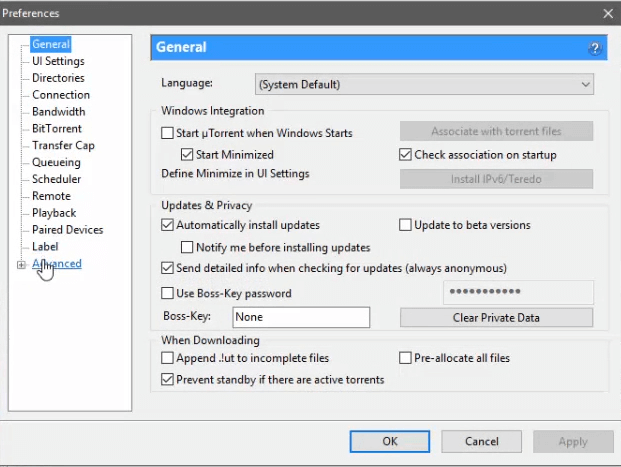
- คลิก ขั้นสูง เพื่อเปิดรายการตัวเลือกการตั้งค่าสถานะสำหรับ uTorrent
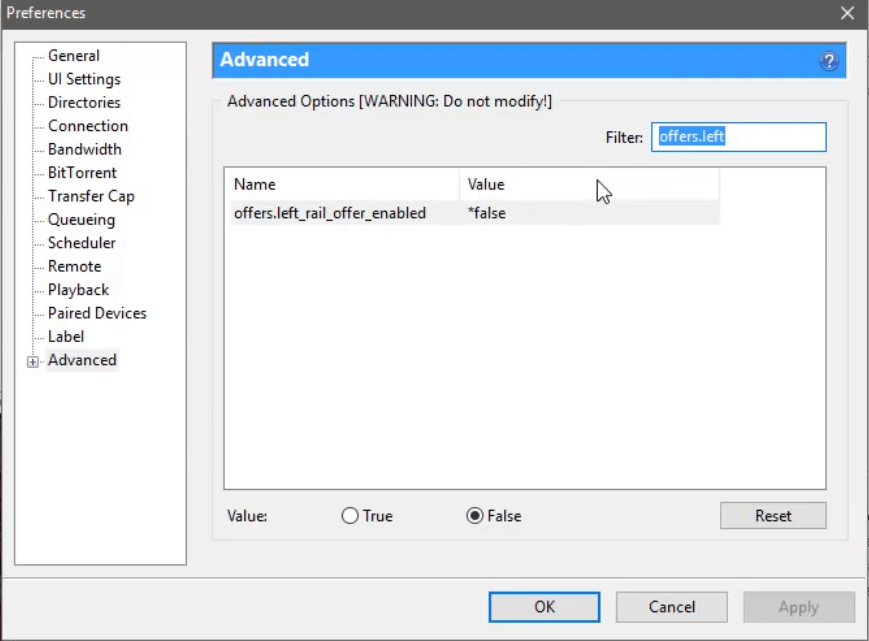
- ถัดไป คุณจะต้องค้นหาแต่ละแฟล็กต่อไปนี้โดยป้อนแยกกันในกล่องค้นหาตัวกรอง:
offer.left_rail_offer_enabled offer.sponsored_torrent_offer_enabled gui.show_plus_upsale bt.enable_pulse. gui.show_notorrents_node offer.content_offer_autoexec
- เลือก เท็จ ตัวเลือกสำหรับการตั้งค่าแฟล็กด้านบนแต่ละรายการ
- เลือก สมัคร ตัวเลือก
- คลิก ตกลง ปุ่มเพื่อออกจากหน้าต่างการตั้งค่า
- คลิก X ที่ด้านบนขวาของหน้าต่าง uTorrent เพื่อปิด
- คลิกขวาที่ไอคอนถาดระบบสำหรับ uTorrent แล้วเลือก ทางออก.
- คลิก ใช่ ปุ่มเพื่อยืนยัน
- หลังจากนั้นให้รีสตาร์ท restart ซอฟต์แวร์ uTorrent. ตอนนี้ uTorrent จะไม่รวมโฆษณาใดๆ
ดังนั้น คุณไม่จำเป็นต้องอัปเกรดเป็นเวอร์ชัน uTorrent $4.95 เพื่อลบโฆษณา อย่างไรก็ตาม เวอร์ชันนั้นยังมาพร้อมกับการสนับสนุนระดับพรีเมียมและการทอร์เรนต์ที่คล่องตัวซึ่งคุณไม่ได้รับในทางเลือกฟรีแวร์
หากต้องการอัปเกรดเป็นเวอร์ชันที่ไม่มีโฆษณา คลิก ตัวเลือก > รับ uTorrent ในโปรแกรม uTorrent; แล้วเลือก อัปเกรดเป็นโฆษณาฟรี ตัวเลือก
แจ้งให้เราทราบหากคุณพบว่าคู่มือนี้มีประโยชน์โดยใช้ส่วนความคิดเห็นด้านล่าง
คำถามที่พบบ่อย
ทางเลือกที่ดีที่สุดสำหรับ uTorrent นั้นไกล น้ำท่วม. มีตัวเลือกซอฟต์แวร์ที่เรียบง่ายแต่มีประสิทธิภาพซึ่งไม่มีโฆษณาและทำงานได้อย่างสมบูรณ์โดยไม่ต้องตั้งค่าใดๆ ล่วงหน้า
เพื่อเพิ่มความเร็ว uTorrent ของคุณ ให้ปิดแอปพลิเคชันที่อาจใช้เครือข่ายของคุณ ค้นหาไฟล์ torrent ที่มี seeders เพียงพอ และ ลบโฆษณาออกจาก uTorrent.
หากต้องการปิดใช้งาน uTorrent ที่เริ่มต้นเมื่อคุณเปิดคอมพิวเตอร์ ให้ปิดใช้งานรายการซอฟต์แวร์จาก from สตาร์ทอัพ การตั้งค่าการตั้งค่าใน ผู้จัดการงาน.
![วิธีทอร์เรนต์ด้วย PIA [รวดเร็วและปลอดภัย]](/f/3ac1d13a36d5f74696edf344394341a5.jpg?width=300&height=460)